So konvertieren Sie PNG in JPG ohne Qualitätsverlust
Suchen Sie nach einer Möglichkeit , PNG-Bilddateien in JPG zu konvertieren( convert PNG image file to JPG) , um ihre Größe zu reduzieren, oder möchten Sie ein Bild hochladen, aber das einzige unterstützte Format ist JPG ? Keine Sorge, in diesem Handbuch werden wir besprechen, wie Sie PNG in JPG konvertieren können, ohne an Qualität zu verlieren.
Beim Umgang mit Bildern im Windows-Betriebssystem(Windows OS) gibt es bestimmte Dateiformate, die Windows verwendet. Die beliebtesten unter ihnen sind das PNG- und JPG/JPEG -Format. Da diese beiden Formate jedoch unterschiedliche Anwendungsfälle haben, müssen Sie verstehen, welches Format wann verwendet werden soll.
Wenn Sie beispielsweise ein Bild teilen, das nur Text enthält, sollten Sie das PNG -Format bevorzugen, während Sie andererseits, wenn Sie ein Porträt teilen, das JPG -Format verwenden sollten. Der Hauptunterschied zwischen den beiden Dateiformaten liegt in ihrem Komprimierungsalgorithmus.

JPG/JPEG verwendet einen verlustbehafteten Komprimierungsalgorithmus, was bedeutet, dass einige Informationen des Bildes entfernt werden können, um die Größe der Datei zu reduzieren. Andererseits verwendet das PNG -Format einen verlustfreien Komprimierungsalgorithmus, der alle Informationen behält und somit die Qualität des Bildes bewahrt, aber die Dateigröße automatisch erhöht. JPG -Dateien können komprimiert werden, um mehr Platz auf Ihrer Festplatte zu sparen, während die PNG - Dateien die Qualität des Bildes garantieren. Beide Formate haben ihre Vor- und Nachteile, aber wenn Sie möchten, dass die JPG -Datei die gleiche Qualität wie das PNG -Dateiformat hat, können Sie dies auch erreichen, indem Sie die PNG -Datei in JPG konvertieren(JPG)ohne Qualitätsverlust mit Hilfe der unten aufgeführten Methoden.
So konvertieren Sie PNG in JPG ohne Qualitätsverlust
Methode 1: Microsoft Paint zum Konvertieren von PNG in JPG(Method 1: Microsoft Paint to Convert PNG to JPG)
Um PNG in JPG umzuwandeln, ist Microsoft Paint ein sehr praktisches Werkzeug. Die Konvertierung ist mit wenigen Handgriffen erledigt.
1.Klicken Sie auf das Startmenü(Start) oder drücken Sie die Windows (menu)-Taste.(Windows key.)
2. Geben Sie Paint in die Windows -Suche ein und drücken Sie die Eingabetaste, um es zu öffnen.

3.Öffnen Sie die Datei in Paint, die Sie von PNG(PNG) in JPG konvertieren möchten .
4.Klicken Sie im Paint-Menü auf Datei, und klicken Sie in der(File) Liste der Optionen auf Öffnen .(Open)

5.Wählen Sie das Bild aus, das Sie öffnen möchten.
6. Klicken Sie erneut auf Datei(File) und suchen Sie in der Liste nach der Option „ Speichern unter(Save as) “, bewegen Sie Ihren Mauszeiger auf den kleinen Rechtspfeil und Sie sehen die Option zum Speichern der Datei im JPEG-Format.(you will see the option of saving the file in JPEG format.)
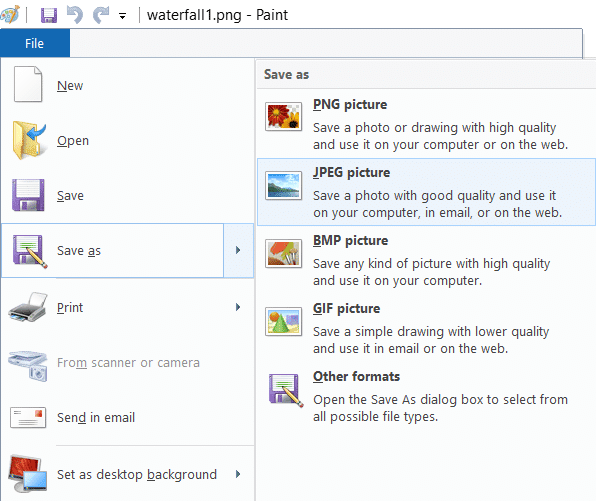
7.Klicken Sie in der Option Speichern(Save) unter auf das „ JPEG-Bild(JPEG picture) “.
8. Ein neues Fenster wird geöffnet, geben Sie den Namen der Datei(type the name of the file) ein, mit der sie gespeichert werden soll, und klicken Sie dann auf die Schaltfläche Speichern.(Save button.)

So können Sie Ihre Datei im JPG -Format speichern, ohne die Qualität des Bildes zu verlieren, das im PNG -Format vorhanden war.
Methode 2: Verwenden Sie den PNG-zu-JPG-Konverter online(Method 2: Use PNG to JPG Converter Online)
Um das PNG -Dateiformat in JPG umzuwandeln , ist die schnellste Methode die Verwendung eines Online- PNG - zu - JPG - Konverters. Führen Sie die folgenden Schritte aus, um das Bild mit Hilfe dieses Online-Konverters zu konvertieren:
1.Öffnen Sie einen beliebigen Webbrowser, navigieren Sie zu Google.com und geben Sie dann PNG to JPG Converter ein.( PNG to JPG converter.)

2.Klicken Sie auf den Link mit der Aufschrift png2jpg.com.
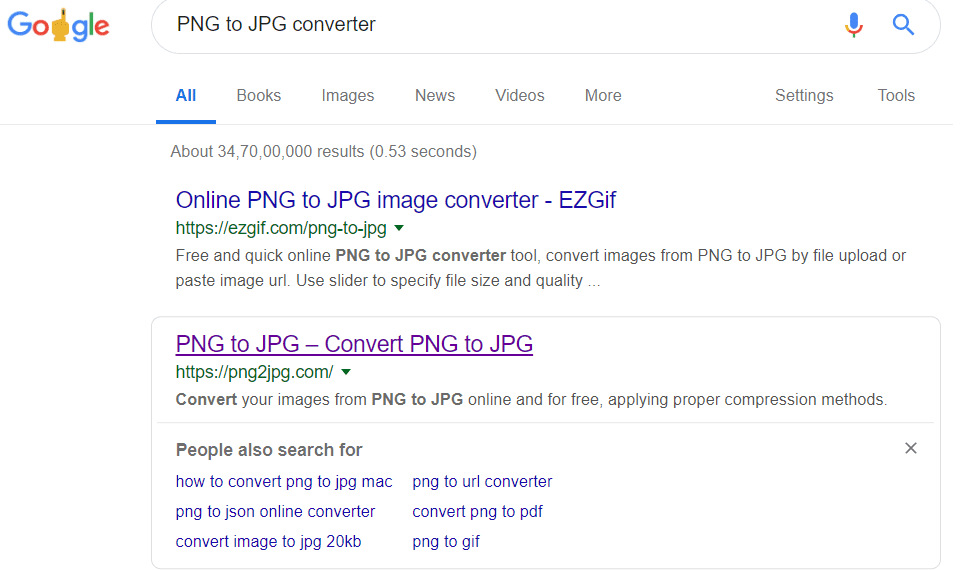
3. Klicken Sie im neuen Fenster auf die Schaltfläche Dateien(Upload files) hochladen, wählen Sie dann die Dateien aus Ihrem System aus, die Sie konvertieren möchten, und klicken Sie auf die Schaltfläche Öffnen.(Open button.)
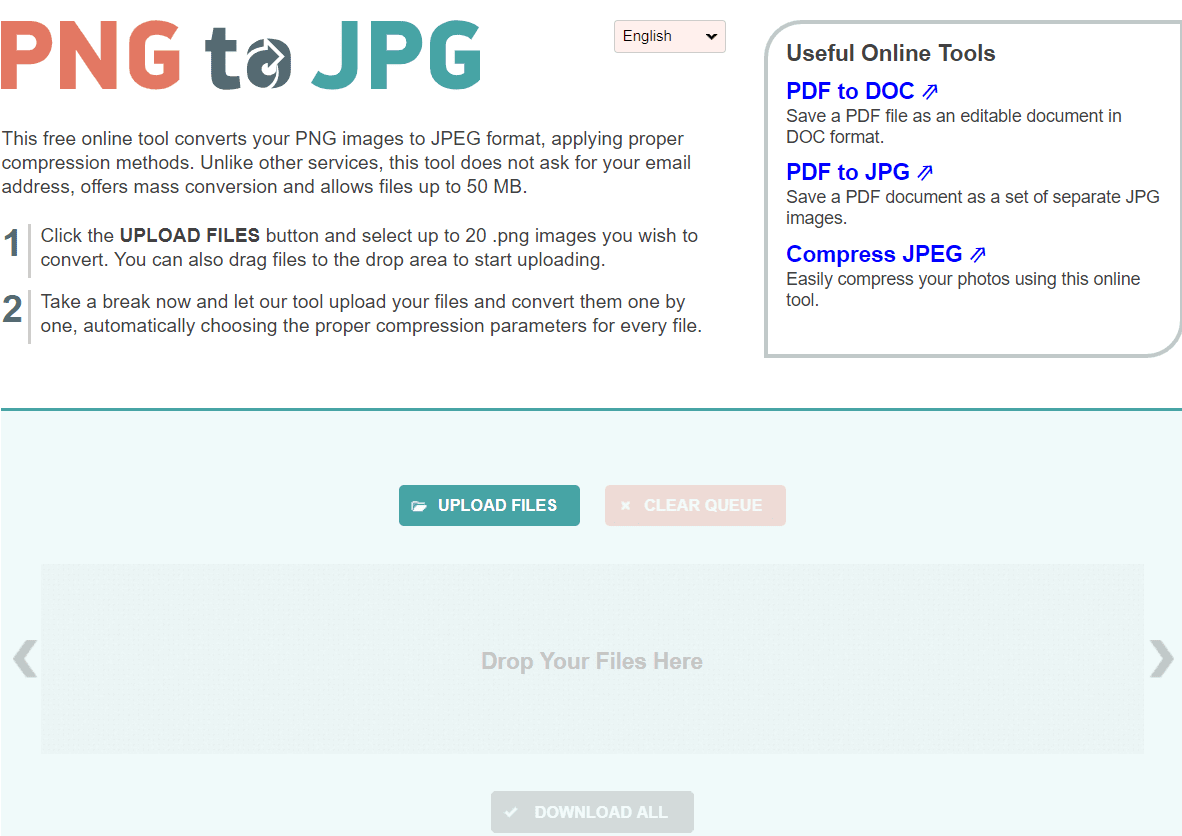
4.Laden Sie die konvertierte Datei herunter, indem Sie auf die Download - Schaltfläche klicken.

5. Öffnen Sie die heruntergeladene Datei und Sie können das konvertierte Bild ohne Probleme sehen.

So einfach kann man das PNG-Bild mit Hilfe des PNG-zu-JPG-Konverters in JPG konvertieren(PNG image to JPG with the help of PNG to JPG converter) .
Methode 3: Verwenden Sie Photoshop(Method 3: Use Photoshop)
Beim Umgang mit den Bildern ist Adobe Photoshop eine Software, die nie enttäuscht. Mit Photoshop können Sie wahrscheinlich viel bearbeiten, aber Sie wissen vielleicht nicht, dass es auch zum Konvertieren der PNG -Datei in das JPG -Format verwendet werden kann. Führen Sie die folgenden Schritte aus, um die Datei zu konvertieren:
1.Öffnen Sie Adobe Photoshop , klicken Sie auf die Datei(File) in der linken oberen Ecke des Bildschirms und wählen Sie „ Öffnen“. (Open. )
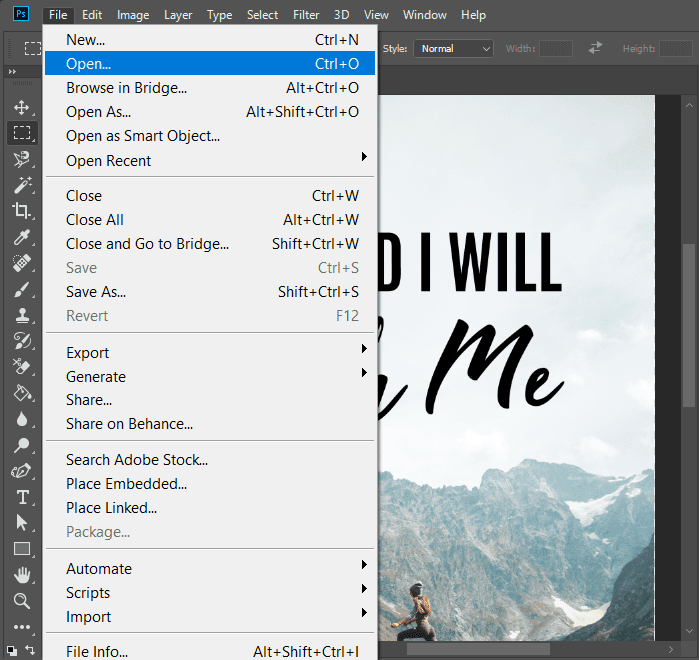
2.Öffnen Sie die Datei, die Sie in das JPG(JPG) -Format konvertieren möchten .
3.Klicken Sie im Menü erneut auf Datei( File) und dann auf die Option Speichern unter .(Save as )

4. Geben Sie im neuen Fenster den Namen der Datei ein, mit der Sie sie speichern möchten,(name of the file with which you want to save it) und wählen Sie(Save) im Dropdown-Menü „Dateityp“ die Option JPEG aus.(JPEG.)
5.Klicken Sie auf die Schaltfläche Speichern(Save) , um die Datei im JPG/JPEG -Format zu speichern.

6. Ein Popup mit JPEG - Optionen wird angezeigt, mit dem Sie die Qualität des Bildes einstellen können.
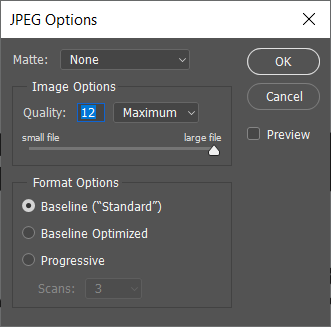
7.Sobald Sie mit den Einstellungen fertig sind, klicken Sie auf OK und Ihre Datei wird im JPG -Format gespeichert.
Das Bild wird von PNG in das (PNG)JPG -Format konvertiert und Sie haben jetzt ein JPG -Bild mit der gleichen Qualität wie das PNG -Bild.
Methode 4: Verwenden Sie XnConvert für die PNG-zu-JPG-Bildkonvertierung(Method 4: Use XnConvert for PNG to JPG Image Conversion)
Um das PNG- in ein JPG -Bild zu konvertieren, können Sie eine Drittanbieteranwendung namens XnConvert verwenden(XnConvert) . XnConvert kann verwendet werden, um die Bilder in verschiedene Formate zu konvertieren. Um das Bild ohne Qualitätsverlust von PNG in JPG zu konvertieren, ist (JPG)XnCovert eine sehr gute Option. Um diese Drittanbieteranwendung herunterzuladen, navigieren Sie bitte zur XnConvert-Website . XnConvert ist eine der besten Batch-Bildverarbeitungssoftware.
Führen Sie die folgenden Schritte aus , um das Bild mit XnConvert zu konvertieren .
1.Laden Sie XnCovert(XnCovert) herunter und installieren Sie es . Doppelklicken Sie dann auf das Symbol, um es zu öffnen
2.Um die Bilddateien zu öffnen, klicken Sie auf die Registerkarte Eingabe(Input) in der oberen linken Ecke des Bildschirms.
3.Klicken Sie auf die Schaltfläche Dateien(Add files) hinzufügen und wählen Sie die Dateien aus, die Sie öffnen möchten.
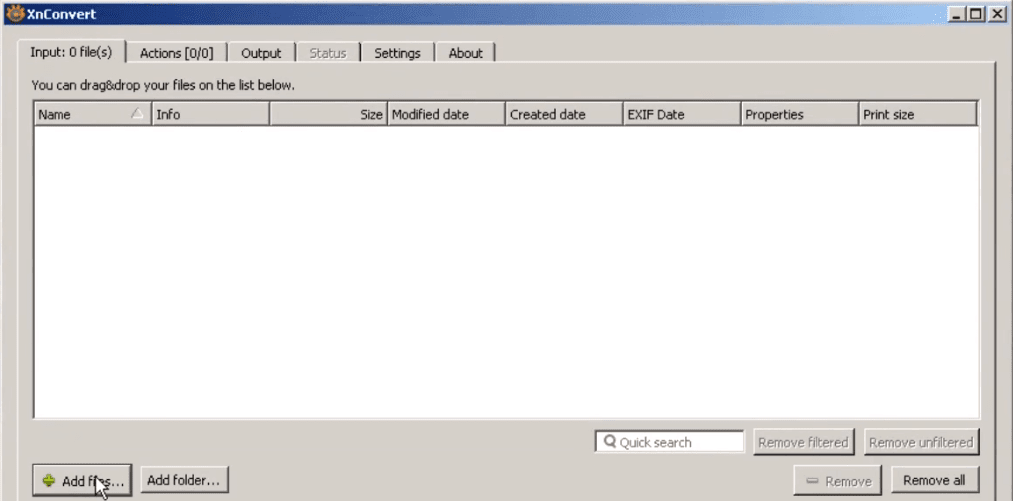
4.Klicken Sie auf die Registerkarte Ausgabe (Output ) und navigieren Sie dann zu dem Ort, an dem Sie die konvertierte Datei speichern möchten.
5. Geben Sie den Dateinamen ein und wählen Sie das Format als JPG( select the format as JPG) aus, um die Datei von PNG zu konvertieren.

6.Klicken Sie auf die Schaltfläche(Convert button) Konvertieren, um die Datei zu konvertieren.
Empfohlen:(Recommended:)
- Wie verbinde ich mein Android-Telefon mit Windows 10?(How to Link Your Android Phone With Windows 10?)
- Was ist der Prozess dwm.exe (Desktop Window Manager)?(What is dwm.exe (Desktop Window Manager) Process?)
Dies waren einige Methoden, um die PNG-Datei in JPG zu konvertieren, ohne die Qualität des Bildes zu verlieren.( convert the PNG file to JPG without losing the quality of the image.)
Related posts
So extrahieren Sie WhatsApp-Gruppenkontakte (2022)
Korrigieren Sie, dass die Facebook-Startseite nicht richtig geladen wird
So überprüfen Sie die mit Ihrem Facebook-Konto verknüpfte E-Mail-ID
3 Möglichkeiten, den WLAN-Zugang zu teilen, ohne das Passwort preiszugeben
So erstellen Sie eine Seite im Querformat in Word
Wie entferne ich ein Google- oder Gmail-Profilbild?
YouTube entsperren, wenn es in Büros, Schulen oder Hochschulen blockiert ist?
6 Möglichkeiten zum Entfernen von Duplikaten in Google Sheets
Wie man den Geburtstag von jemandem auf Snapchat herausfindet
So entfernen Sie den Filter aus einem TikTok-Video
So deaktivieren Sie SafeSearch bei Google
Wie man auf Discord live geht (2022)
So löschen Sie das Venmo-Konto
So deaktivieren oder löschen Sie Ihr Instagram-Konto (2022)
Zugriff auf mobile Websites mit Desktop-Browser (PC)
Behebung des Minecraft-Fehlers Fehler beim Schreiben des Core-Dumps
Reparieren Sie den schwarzen Bildschirm von League of Legends in Windows 10
So löschen Sie ein Instagram-Konto dauerhaft
3 Möglichkeiten, Diashows von jeder Website zu entfernen
Finden Sie heraus, wie viele Freunde Sie auf Snapchat haben
